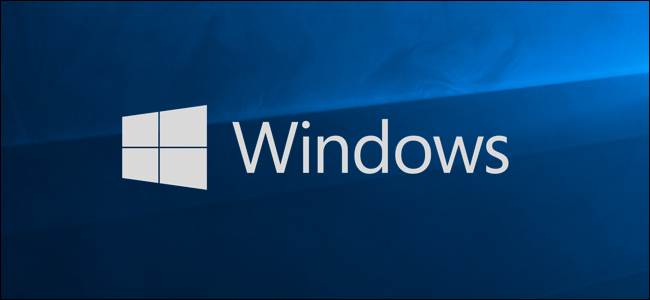
你的Windows10电脑的屏幕看起来有点摇晃吗?您是否插上了不能按预期工作的新显示器?您可能需要调整屏幕分辨率。这是怎么做的。
要开始,请单击桌面左下角的“Windows”按钮。如果任务栏已移动,则该按钮可能位于显示屏的其他边缘之一。
或者,您也可以按键盘上的“Windows”按钮。
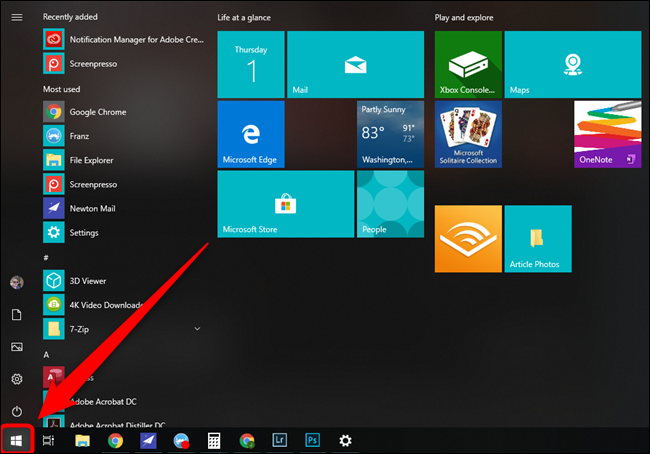
接下来,键入“显示设置”。单击出现在“最佳匹配”下的选项。
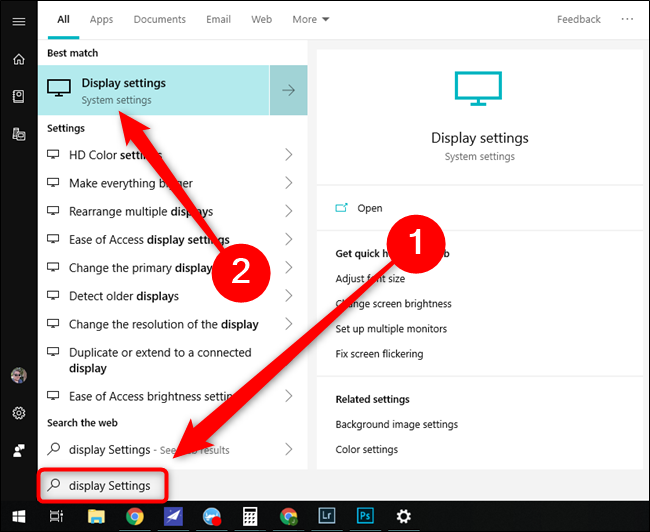
在此菜单的底部附近,您会发现一个标有“解决方案”的部分。单击当前设置的分辨率旁边的箭头可查看可用选项的下拉列表。选择您认为最符合您需要的分辨率。
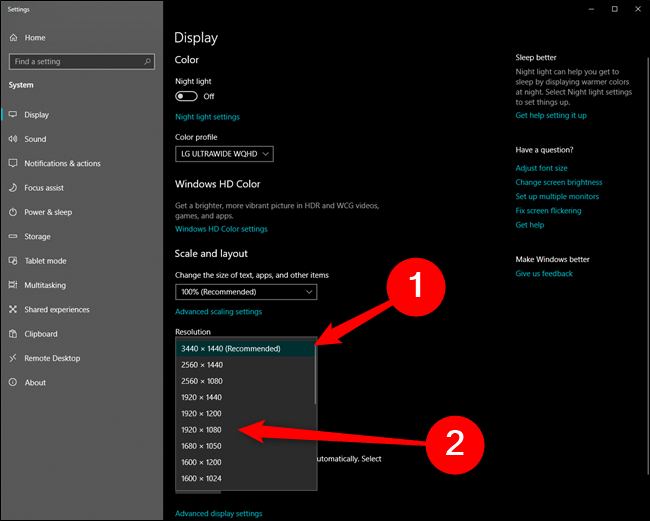
注:Windows会尽最大努力检测插入的显示器的最佳分辨率。操作系统将此分辨率标记为“推荐”选项。
当您单击其中一个选项时,您的显示将进行调整以匹配所选的分辨率。如果事情看起来像他们应该做的那样好,选择“保留更改”。如果分辨率出错,请单击“还原”返回到以前的分辨率。
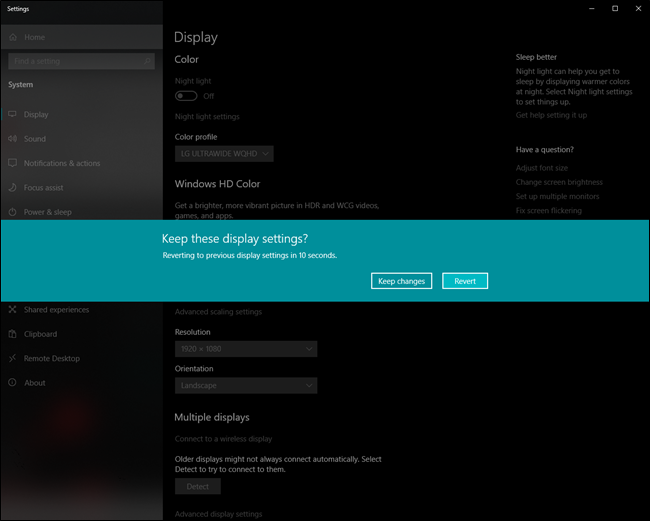
如果您在15秒内没有做出选择,Windows将恢复更改。计时器主要用于切换回以前的显示设置,以防选择导致无法读取显示器上的内容。
在Windows10上更改屏幕分辨率就是这么简单。微软尽最大努力猜测哪种方法效果最好,但有时它需要一些帮助。